怎么将文件名称、路径批量提取到Excel表格中?
翻译:简体中文,更新于:2024-06-13 09:44
概要:在工作或学习过程中,我们常常会创建大量文件,每个文件都有自己单独的文件名。当我们需要对文件进行整理时,无规则的散乱文件会非常影响我们的操作,让我们的整理变得非常麻烦。这时候我们可以将文件名、路径批量提取到Excel表格中,这样能帮助我们快速整理和分类各类文件,另外,Excel表格还支持查找功能,我们想要找到某个文件,只需要简单的搜索即可,再也不用担心找不到文件的问题。那么该怎么将文件名称批量提取到Excel表格中呢?今天就教大家一个非常简单的办法,只需要简单几步就能完成,一起来看看吧。
使用场景
文件散乱无章,不利于管理和查找,需要将文件名称、路径等批量提取到Excel表格中,方便查找和检阅
效果预览
处理前:
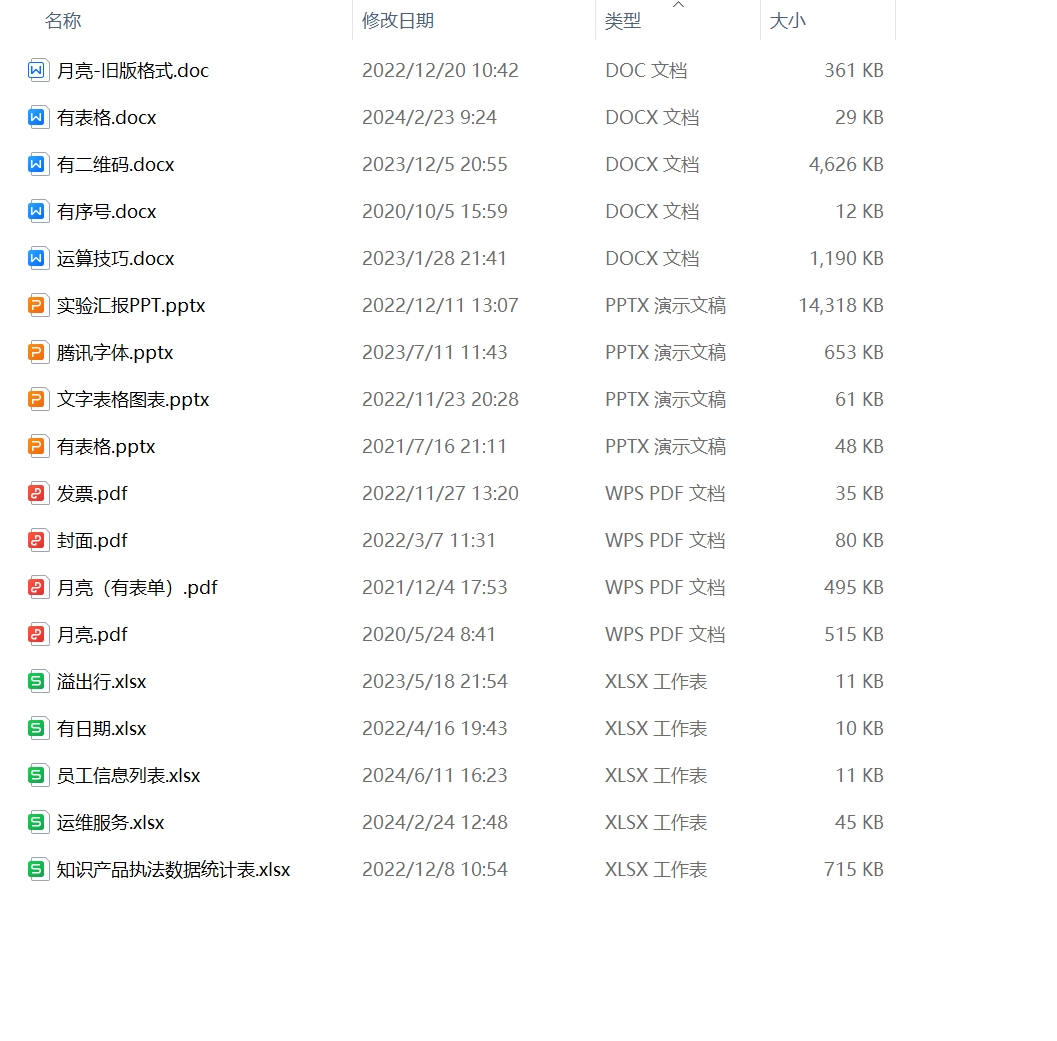
处理后:
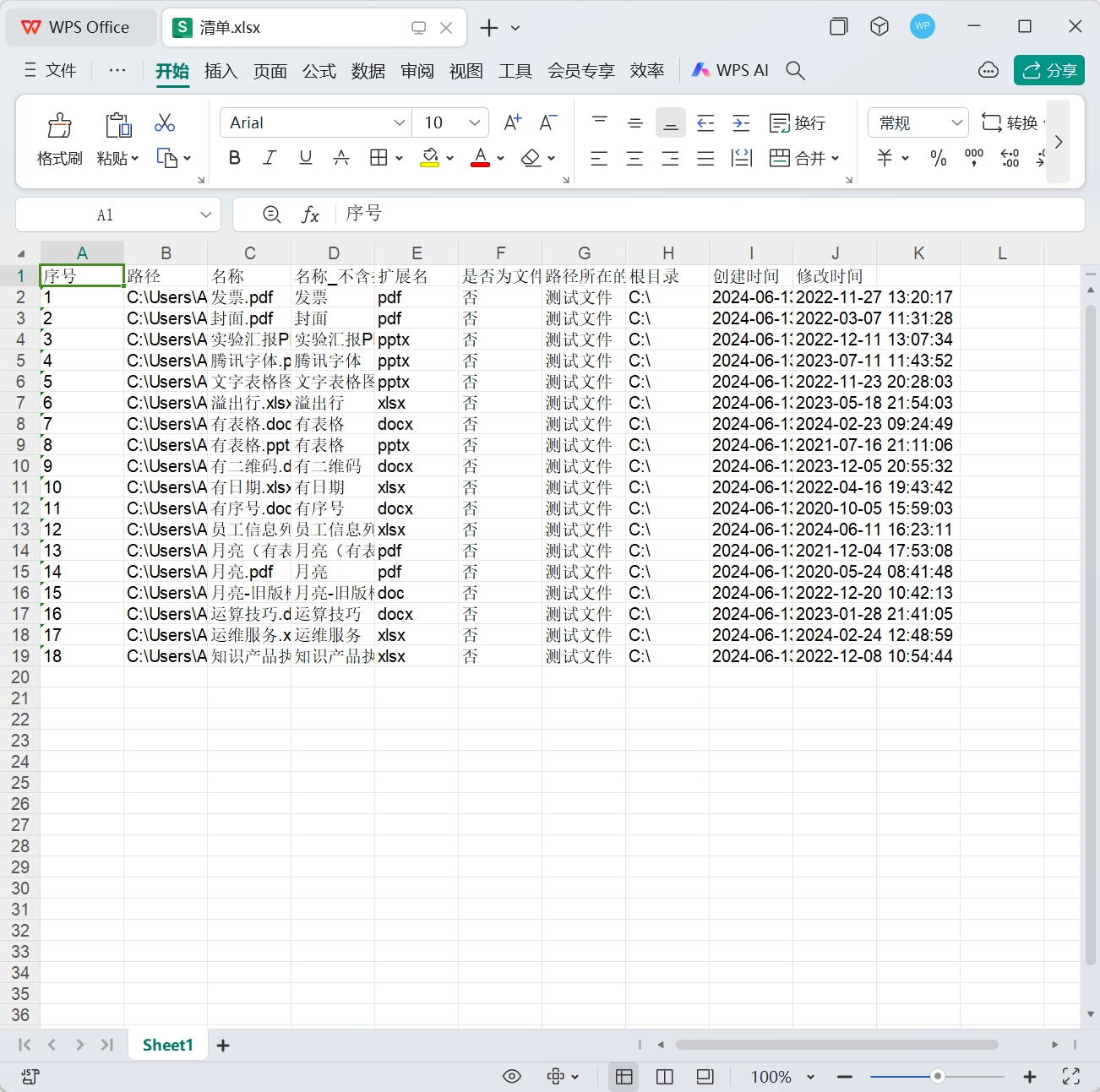
操作步骤
1.打开【我的ABC软件工具箱】,依次选择【数据提取】-【提取文件路径名称清单】
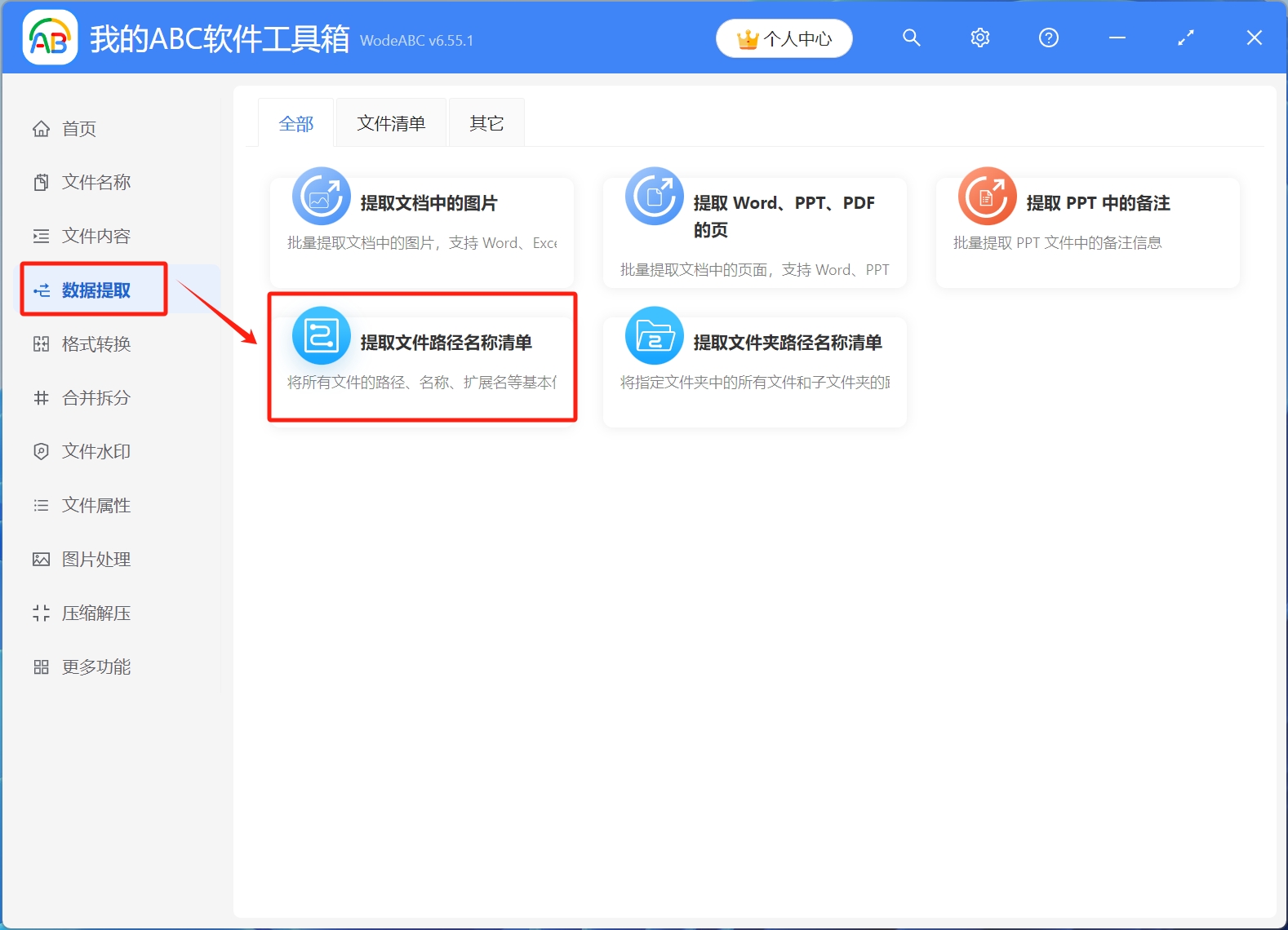
2.选择待处理文件。点击右上角添加文件,或者从文件夹中导入文件,还可以直接将需要提取路径的文件直接拖放到工具箱,添加完成后,进入下一步
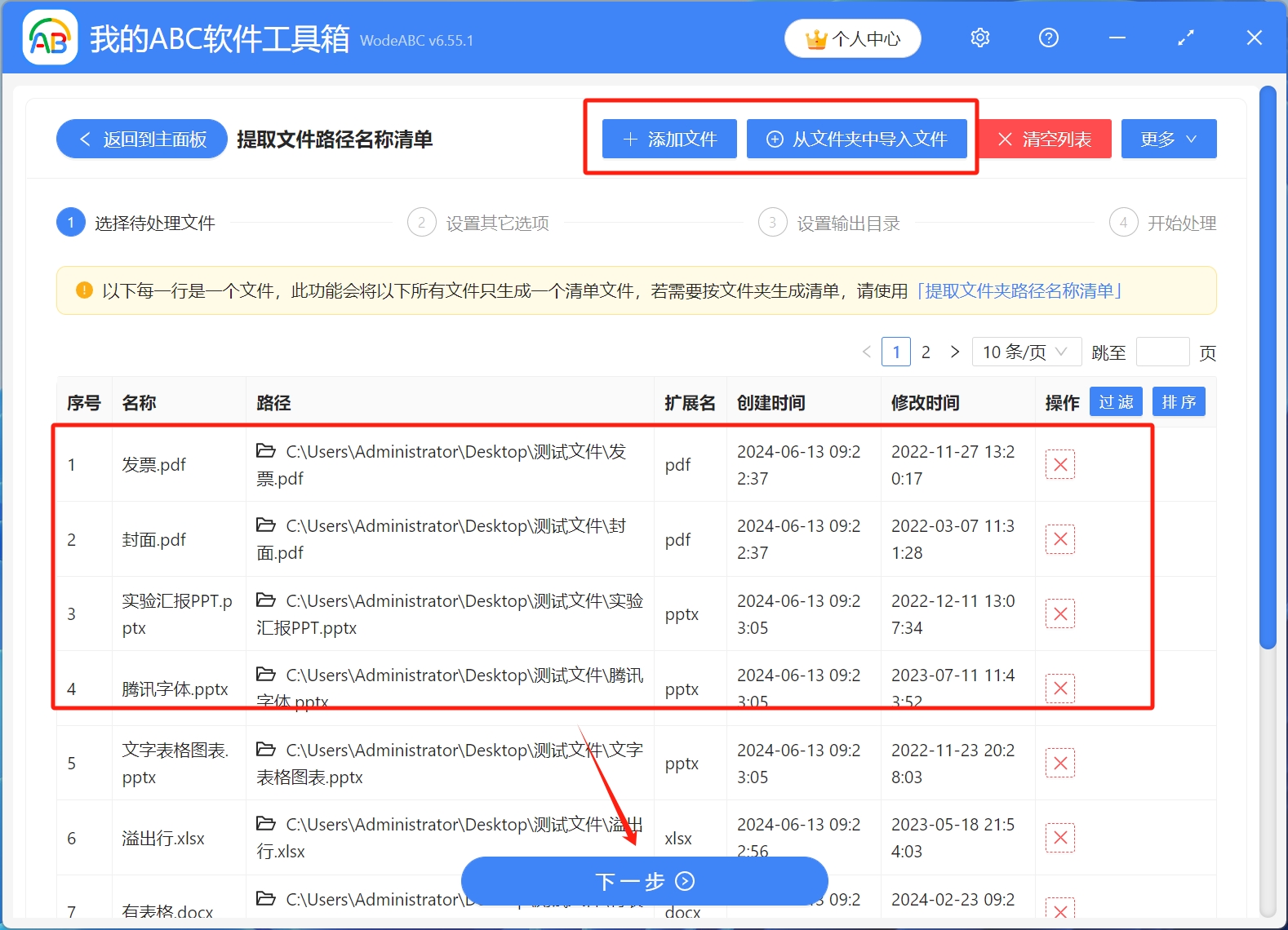
3.设置其他选项。选择导出的清单格式,这里注意,当导出为xlsx文件时,清单会包含路径、名称、扩展名等多种信息,当导出为txt格式时,则清单中只有路径信息,这里我们选择xlsx格式
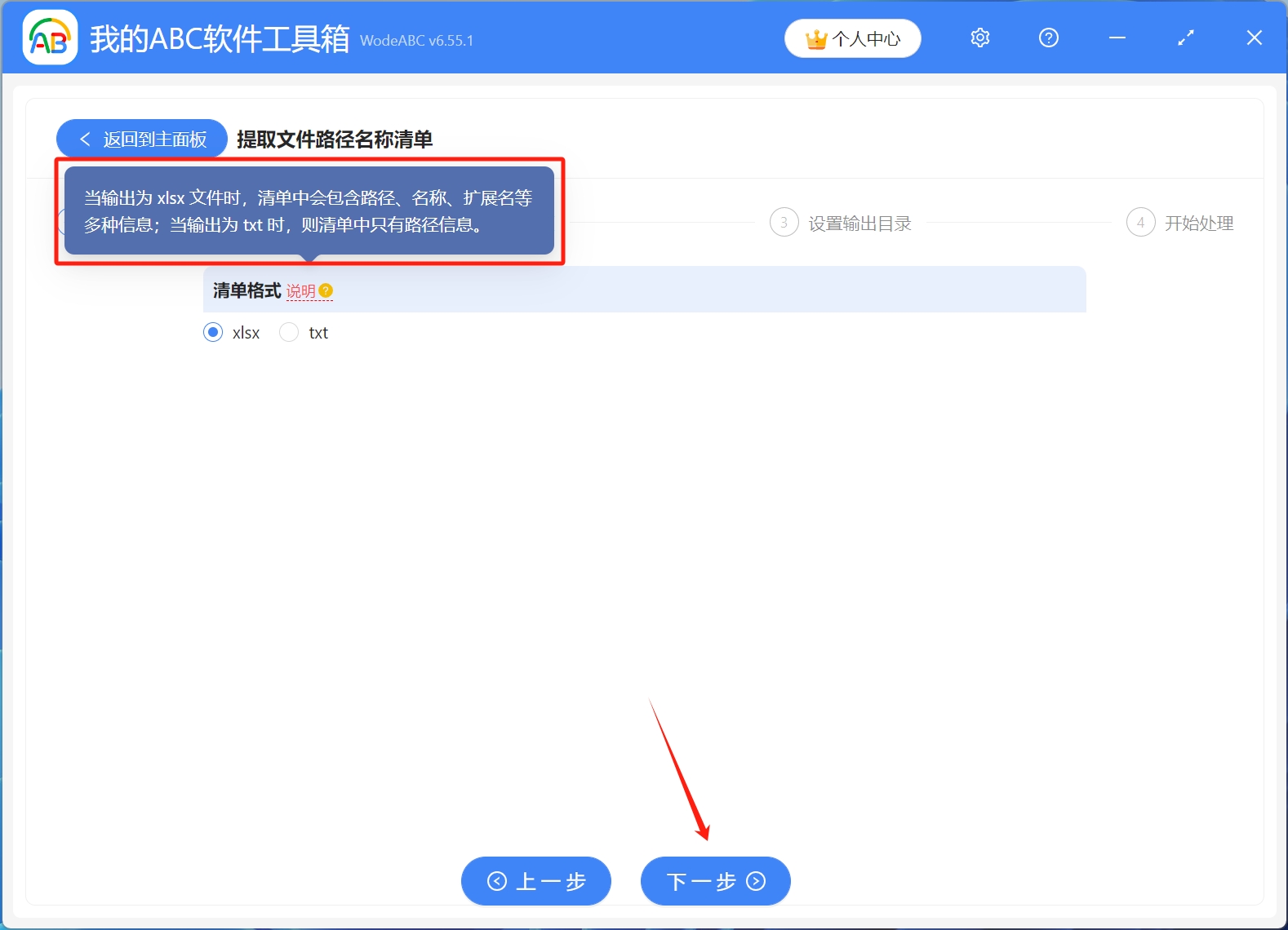
4.设置输出目录。点击浏览,选择文件保存路径,设置完成后,点击下一步
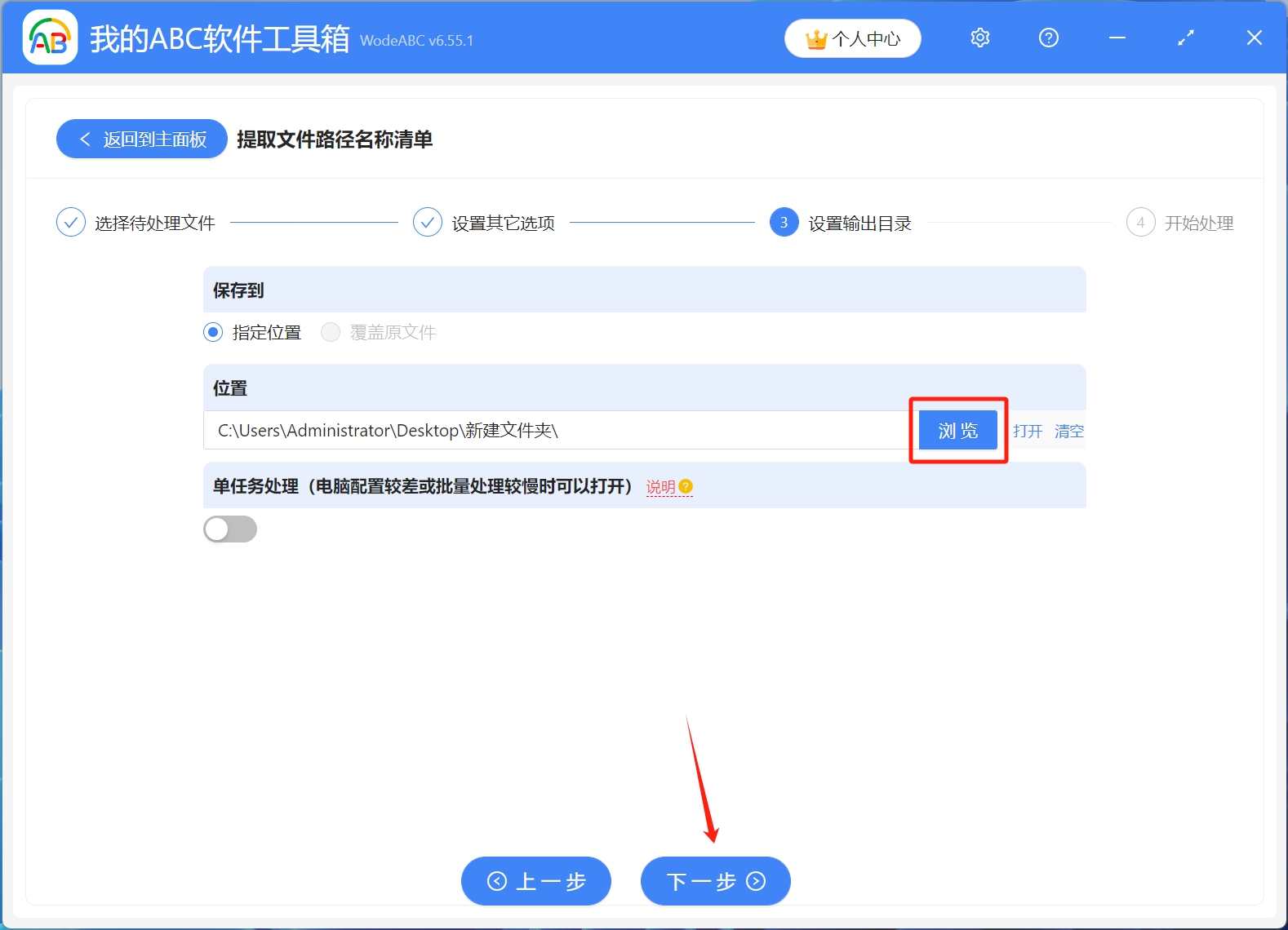
5.开始处理。等到处理完成字样出现,就表示所有文件的名称、路径已经批量提取成功了
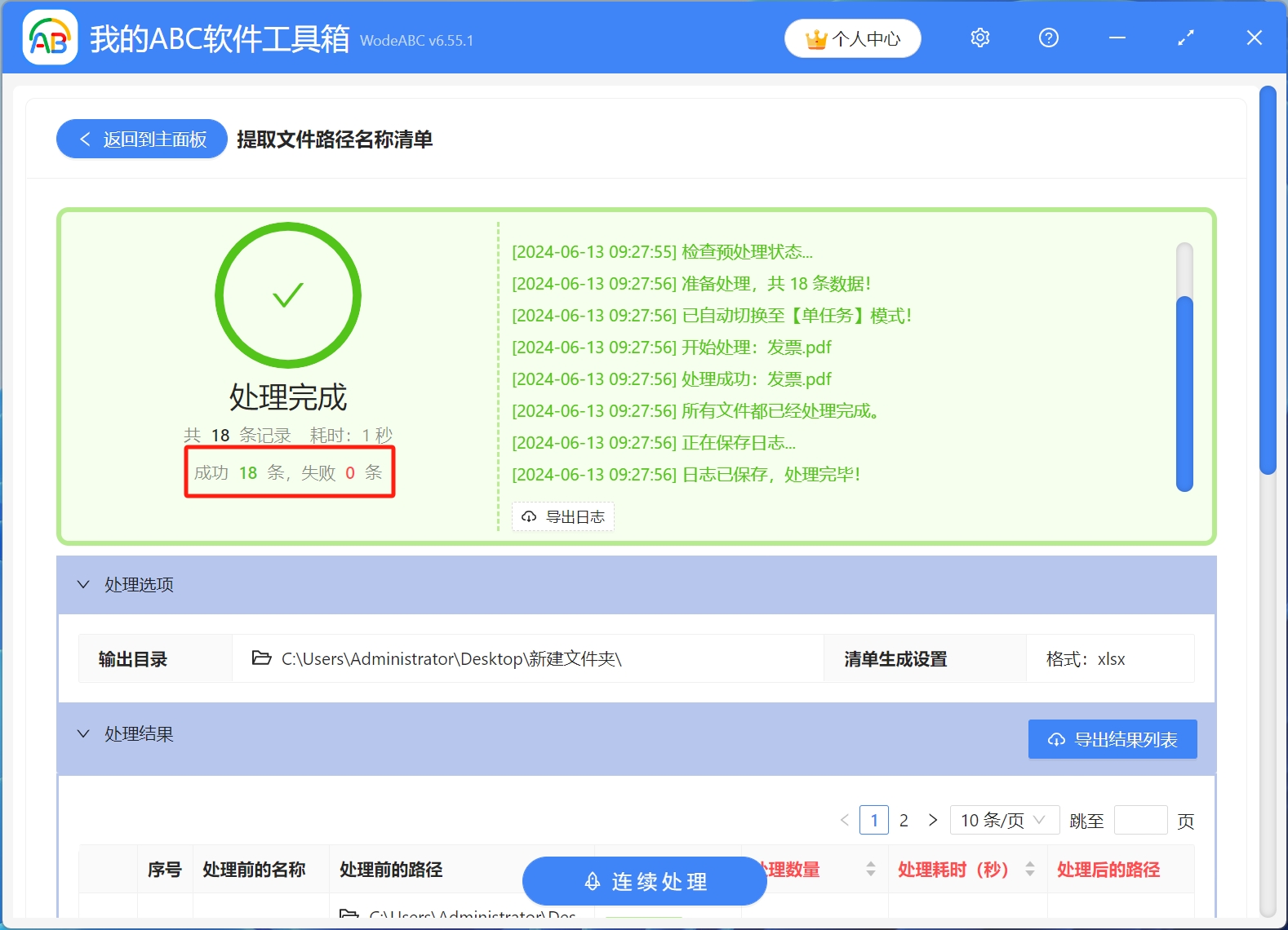
声明:网站中的图文、视频等内容均仅限于制作该内容时所使用的软件版本和操作环境,如后续因产品更新导致您的操作与网站上的内容不一致请以实际为准!